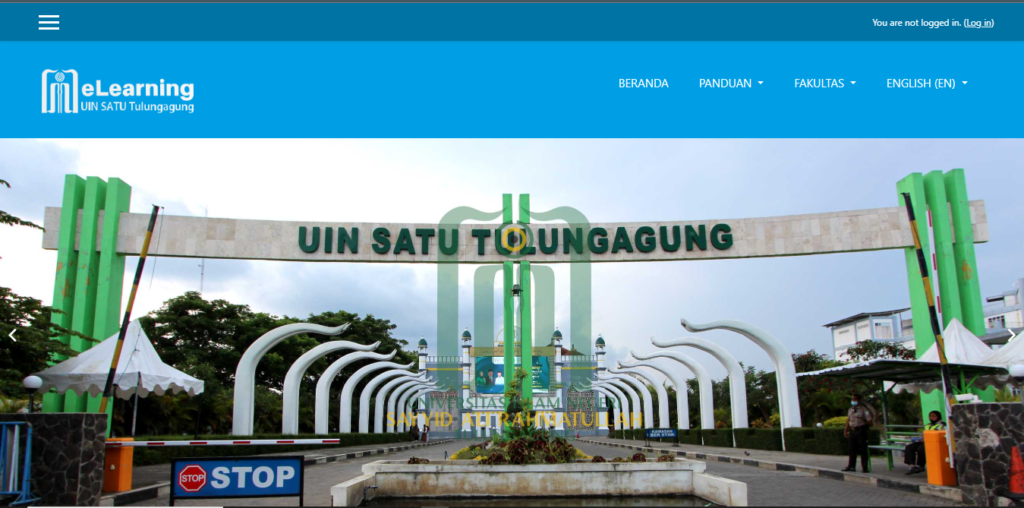
BAB 3 PANDUAN ELEARNING IAIN TULUNGAGUNG UNTUK DOSEN
Panduan untuk dosen ini meliputi berbagai fungsi-fungsi yang dikelola oleh dosen untuk menciptakan proses pembelajaran kepada mahasiswa melalui media electronic learning (e- learning). Pemanfaatan e-learning
Membuat matakuliah
- Buka situs elearning https://elearning.uinsatu.ac.id
- Klik login atau masuk
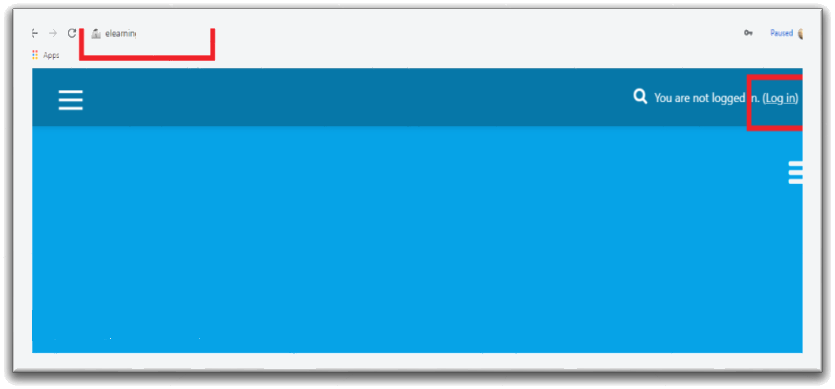
- Masukkan username/email dan password
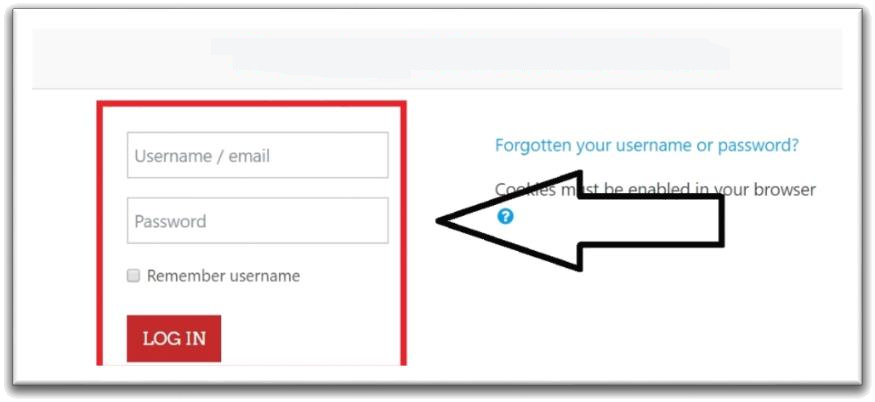
- Pada laman Beranda klik menu Fakultas dan Jurusan
20
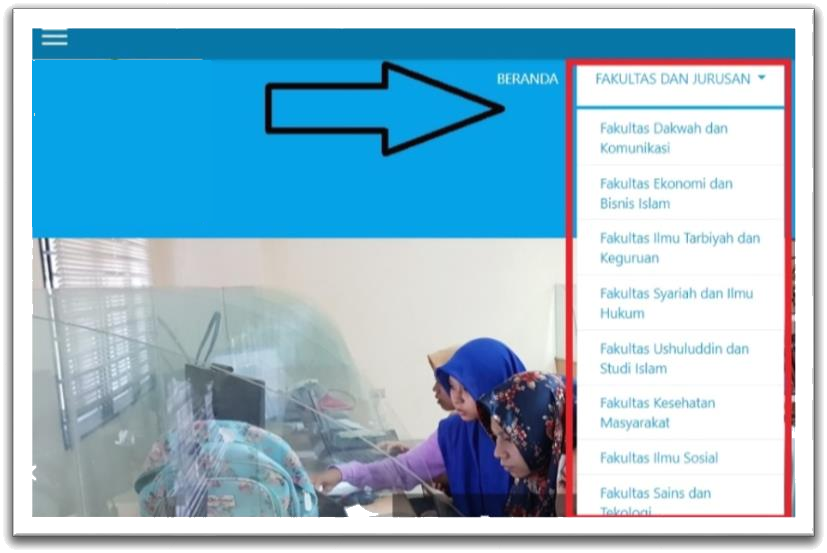
- Pada laman berikutnya, pilihlah Prodi serta Semester
yang ingin anda buat matakuliahnya.
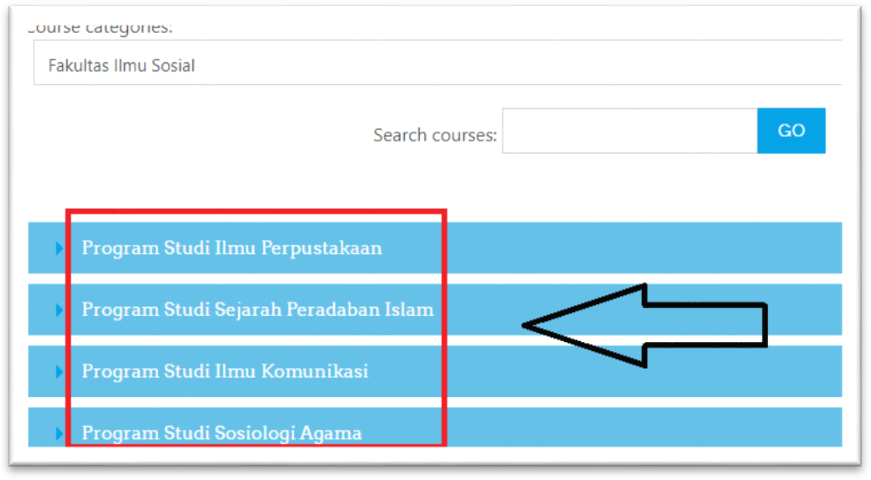

-

 Pastikan bahwa kategori pada matakuliah yang dipilih sudah sesuai dengan semester yang diinginkan. Kemudian scroll ke bawah dan klik Add New Course untuk memulai membuat matakuliah.
Pastikan bahwa kategori pada matakuliah yang dipilih sudah sesuai dengan semester yang diinginkan. Kemudian scroll ke bawah dan klik Add New Course untuk memulai membuat matakuliah.
- Kemudian isilah formulir pembuatan matakuliah baru. Di mulai dari nama matakuliah, kode singkat
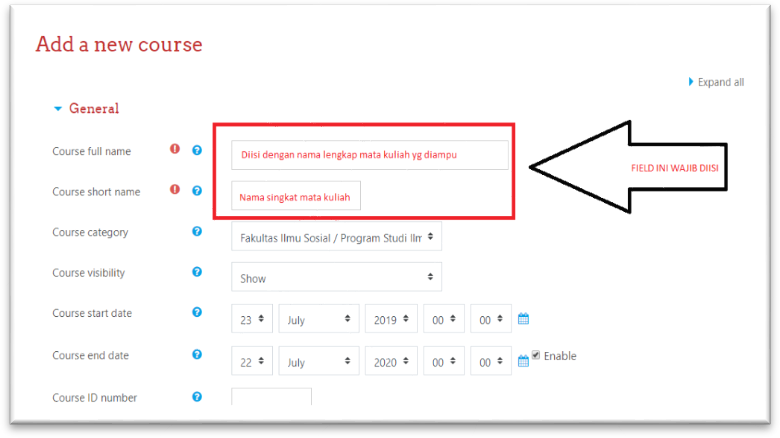 matakuliah, tanggal mulai perkuliahan, tanggal berakhir perkuliahan, sampai ringkasan matakuliah.
matakuliah, tanggal mulai perkuliahan, tanggal berakhir perkuliahan, sampai ringkasan matakuliah.
- Setelah semua selesai diisi, kemudian klik Save and Display untuk menampilkan mata kuliah yang telah dibuat.

- Setelah itu maka akan muncul tampilan mata kuliah yang telah di buat.
- Selanjutnya, untuk dapat memulai sebaiknya mata kuliah diberi kode akses (kunci) yang akan dibagikan kepada mahasiswa yang berhak mengambil matakuliah yang bersangkutan. Gunanya untuk mengontrol atau
 membatasi akses bagi mahasiswa yang tidak berhak mengakses matakuliah tersebut. Caranya adalah dengan meng klik icon setting (pengaturan pada sudut kanan).
membatasi akses bagi mahasiswa yang tidak berhak mengakses matakuliah tersebut. Caranya adalah dengan meng klik icon setting (pengaturan pada sudut kanan).
![]() Kemudian klik More.
Kemudian klik More.
- Kemudian pada kolom Users klik Enrolment methode.

- Setelah itu pada bagian Self enroments (Student) klik pada pinggir sebelah kanan menu pengaturan
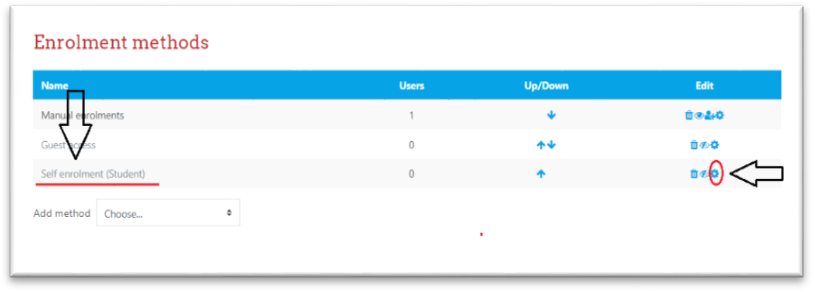
-
 Kemudian silahkan buat kata kunci / password yang akan digunakan nantinya oleh mahasiwa saat pendaftaran mata kuliah pada kolom enrolment key.
Kemudian silahkan buat kata kunci / password yang akan digunakan nantinya oleh mahasiwa saat pendaftaran mata kuliah pada kolom enrolment key.
- Selanjutnya klik Save Change.

-
 Setelah di save maka aktifkan terlebih dahulu metode self enrolment key ini agar bisa digunakan. Klik icon mata pada sebelah kanan.
Setelah di save maka aktifkan terlebih dahulu metode self enrolment key ini agar bisa digunakan. Klik icon mata pada sebelah kanan.
Membuat silabus perkuliahan
- Buka situs elearning elearning.iain-tulungagung.ac.id
- Klik Login
- Masukkan username dan password
- Pilih fakultas dan jurusan, kemudian masuk kepada mata kuliah yang akan dituju
- Setelah itu akan muncul tampilan menu mata kuliah yang telah dibuat sebelumnya.
-
Untuk membuat silabus perkuliahan, maka terlebih dahulu harus mengaktiftkan Mode Ubah atau Edit Mode dengan meng-klik icon setting
 pada pojok kanan atas.
pada pojok kanan atas.
- Setelah itu, klik Turn Editing On untuk mengaktifkan mode ubah.
26
27
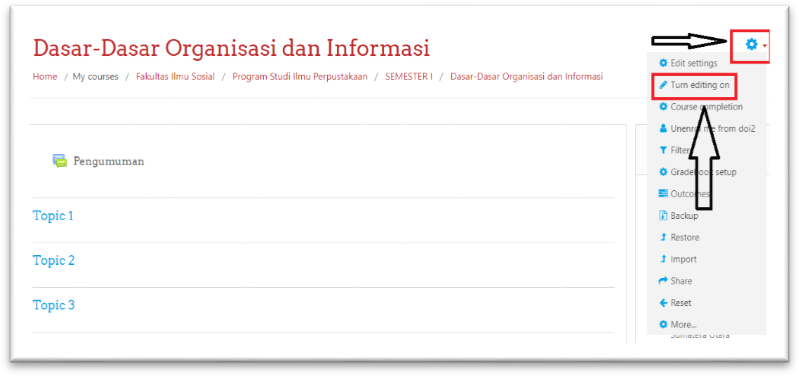
- Kemudian, silahkan edit masing-masing topik pada matakuliah sesuai dengan silabus atau materi perkuliahan. Klik Edit kemudian Edit Topic.
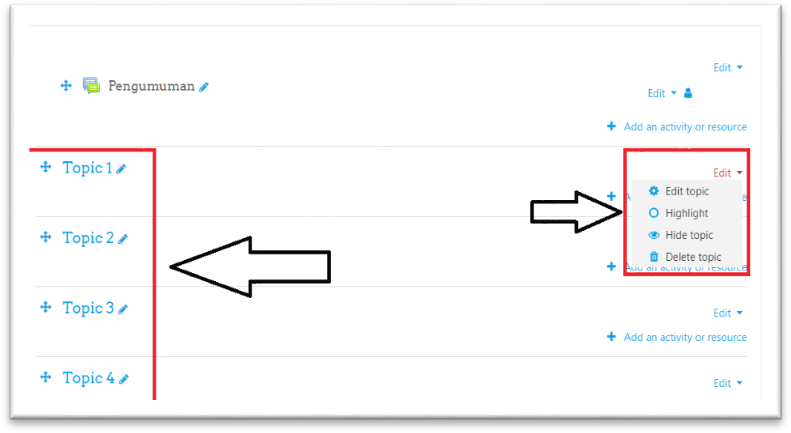
- Jika sudah selesai semuanya, maka silabus telah selesai dibuat, silahkan kembali pada pengaturan sebelumnya. Klik icon setting pada pojok kanan atas kemudian klik Turn Editing Off.
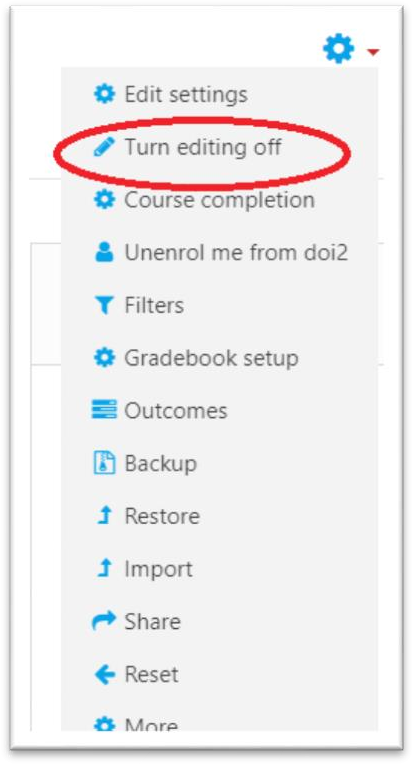
Mengunggah bahan bacaan
- Buka situs elearning elearning.iain-tulungagung.ac.id
- Klik Login
- Masukkan username dan password
- Pilih fakultas dan jurusan, kemudian masuk kepada mata kuliah yang akan dituju
- Setelah itu akan muncul tampilan menu mata kuliah yang telah dibuat sebelumnya.
-
Sebelum menambahkan aktivitas dalam mata kuliah, maka terlebih dahulu harus mengaktiftkan Mode Ubah atau Edit Mode dengan meng-klik icon setting
 pada pojok kanan atas.
pada pojok kanan atas.
- Setelah di klik maka akan muncul pilihan Turn Editing On.
28
- Kemudian, untuk menambahkan bahan bacaan klik Add an Activity or Resource pada topik yang ingin dituju.
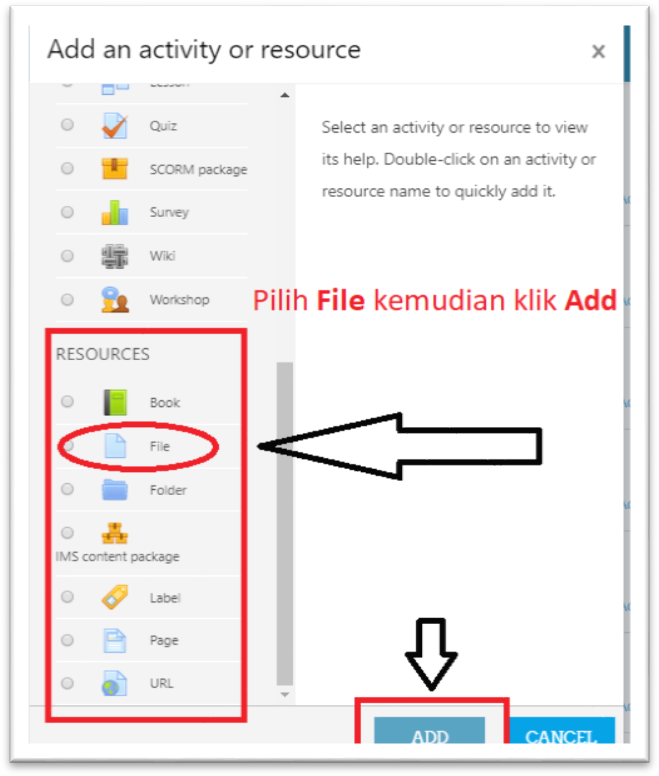

- Setelah itu, akan muncul berbagai resource yang bisa ditambahkan sebagai bahan bacaan. Diantaranya berupa file. Untuk menambahkan bahan bacaan berupa file, maka klik File pada menu Resource. Selanjutnya klik Add.
-

 Selanjutnya masukkan file yang akan diunggah kedalam materi perkuliahan.
Selanjutnya masukkan file yang akan diunggah kedalam materi perkuliahan.
- Bahan bacaan selesai ditambahkan.
Menyisipkan video pembelajaran sebagai media
- Sebelum menambahkan video pada materi terlebih dahulu kita harus menyiapkan video yang akan di gunakan. Misal video dari youtube. Buka situs youtube http://youtube.com/

- Kemudian cari video yang diinginkan pada kolom pencarian
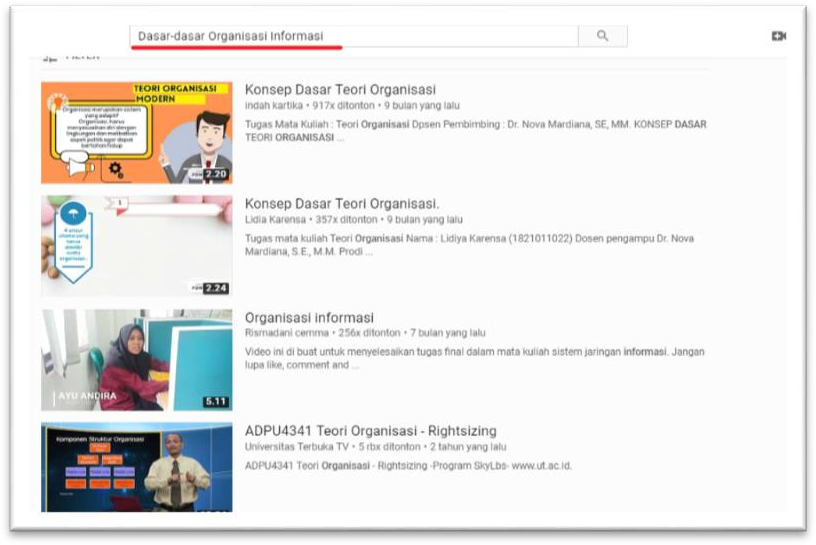
- Setelah itu klik video yang diinginkan, kemudian klik
Share pada bagian bawah video.
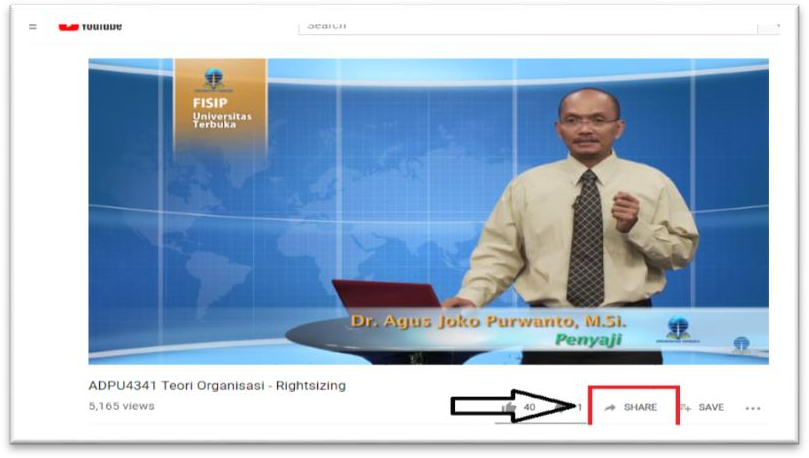
-
 Klik Embed
Klik Embed
- Salin alamat video dengan klik Copy pada bagian bawah video
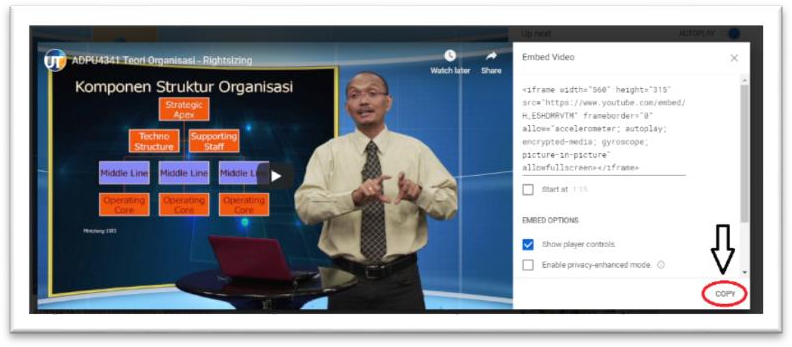
- Jika sudah dicopy selanjutkan buka situs elearning elearning.iain-tulungagung.ac.id
- Klik Login
- Masukkan username dan password
- Pilih fakultas dan jurusan, kemudian masuk kepada mata kuliah yang akan dituju
- Aktifkan Turn Editing On.
- Kemudian, untuk menyisipkan video klik Add an Activity or Resource pada topik yang ingin dituju.

- Setelah itu, akan muncul berbagai resource yang bisa ditambahkan sebagai bahan pembelajaran. Untuk menyematkan video yang telah dicopy, maka klik Page pada menu Resource. Selanjutnya klik Add.
33

-
 Selanjutnya isikan form sumber serta klik embed atau icon </> sebagaimana berikut.
Selanjutnya isikan form sumber serta klik embed atau icon </> sebagaimana berikut.

-
 Kemudian salin atau paste kan alamat video yang telah dicopy sebelumnya.
Kemudian salin atau paste kan alamat video yang telah dicopy sebelumnya.
- Jika sudah, scroll ke bawah dan klik Save and Display
 untuk menampilkan video yang telah disematkan.
untuk menampilkan video yang telah disematkan.
- Video telah selesai ditambahkan

Membuat Tugas
- Buka situs elearning elearning.iain-tulungagung.ac.id
- Klik Login
- Masukkan username dan password
- Pilih fakultas dan jurusan, kemudian masuk kepada mata kuliah yang akan dituju
- Aktifkan Turn Editing On.
- Kemudian, untuk menambahkan tugas klik Add an Activity or Resource pada topik atau materi perkuliahan yang diinginkan.

- Selanjutnya klik Assigenmet pada menu Activities
dan klik Add.
36

- Selanjutnya isi data tugas sebagaimana di bawah ini:
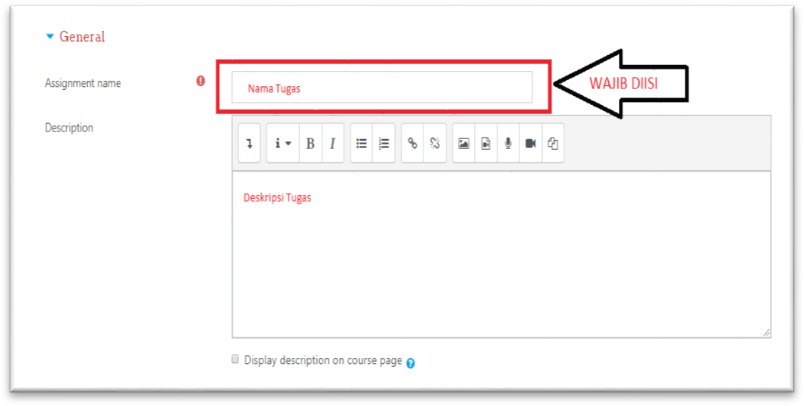
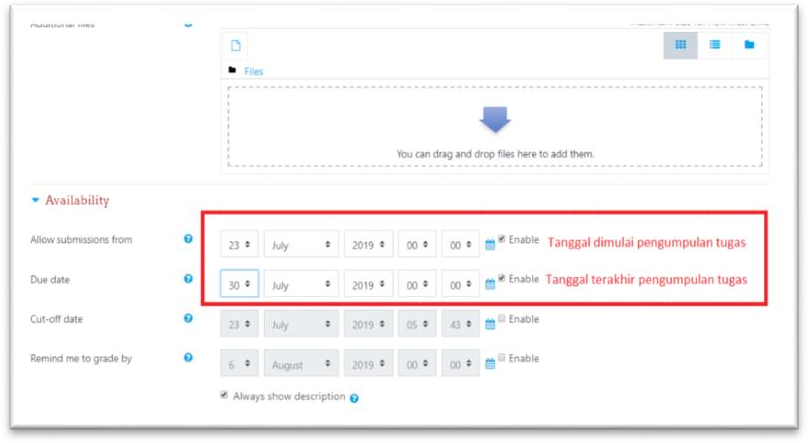
- Kemudian scroll ke bawah dan klik Save and Display
untuk menampilkan tugas yang telah dibuat.
Membuat Forum
Forum digunakan untuk melakukan diskusi antar anggota kelas dan dosen. Dosen dapat memberikan penilaian atas komentar-komentar mahasiswa pada kolom Maximum Rating. Penilaian pada Forum digunakan untuk mengukur partisipasi diskusi, berfikir kritis yang merupakan cara berfikir tingkat tinggi (higher order thinking).
Untuk membuat aktifitas diskusi, dapat dilakukan langkah- langkah berikut ini:
- Pastikan Anda sudah login kedalam sistem sebagai Teacher atau Admin.
- Bukalah matakuliah yang akan dibuatkan Forum Diskusi seperti contoh berikut ini:
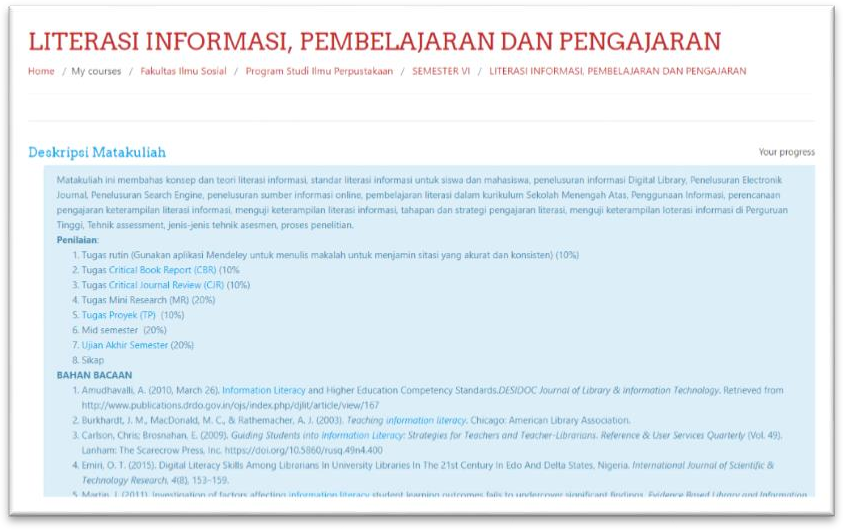
-
 Klik icon roda di sudut kanan atas untuk mengedit (Edit setting)
Klik icon roda di sudut kanan atas untuk mengedit (Edit setting)
- Klik Turn Editing on untuk menghidupkan mode ubah. Langkah ke tujuh ini harus selalu dilakukan sebelum mengubah atau mengedit laman silabus untuk berbagai aktifitas.
- Setelah mode ubah dihidupkan, pada kolom topik silabus yang akan dicantumkan Forum Diskusi, klik Add an
activity and resource pada sudut kanan bawah pada kotak topik silabus.

- Pada laman berikutnya akan tampil jendela seperti berikut ini. Lalu pilih dan klik Forum

- Klik tombol Add pada bagian bawah jendela.
- Berilah judul atau topik diskusi pada kolom Forum name
seperti gambar dibawah ini:

- Lalu klik Save and return to course
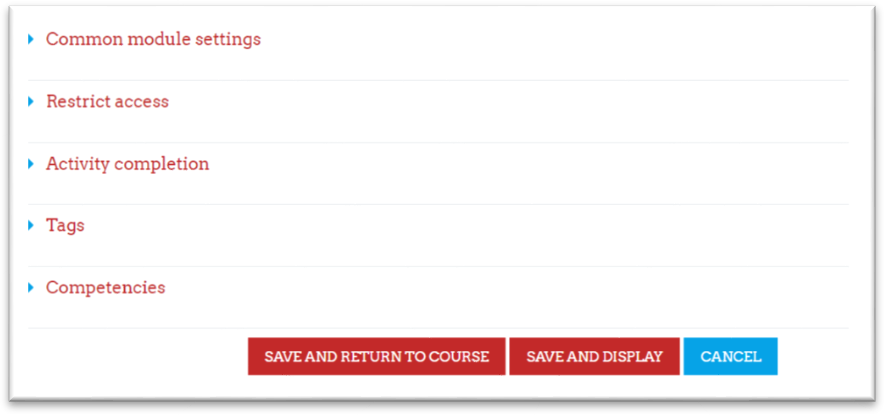
- Forum diskusi sudah muncul pada topik silabus

- Selesai.
Menggunakan fitur Forum untuk berdiskusi
- Klik judul forum pada topik silabus yang akan telah anda buat. Dalam hal ini diberi judul “Diskusi Kegiatan Belajar 1.”
-
 Pada laman berikutnya, klik tombol Add a new discussion topic seperti contoh dibawha ini:
Pada laman berikutnya, klik tombol Add a new discussion topic seperti contoh dibawha ini:
- Pada jendela berikutnya, masukkan judul diskusi pada kotak subject.
- Lalu masukkan uraian atau deskripsi dari topik diskusi pada kolom Description
5.
Membuat Tes (ujian) Pilihan Berganda
- Buka situs elearning elearning.iain-tulungagung.ac.id
- Klik Login
- Masukkan username dan password
- Pilih fakultas dan jurusan, kemudian masuk kepada mata kuliah yang akan dituju
- Aktifkan Turn Editing On.
42
- Kemudian, untuk menambahkan tes (ujian) pilhan berganda (multiple choice) klik Add an Activity or Resource pada topik atau materi perkuliahan yang diinginkan.

- Selanjutnya klik Assigenmet pada menu Activities
dan klik Add.
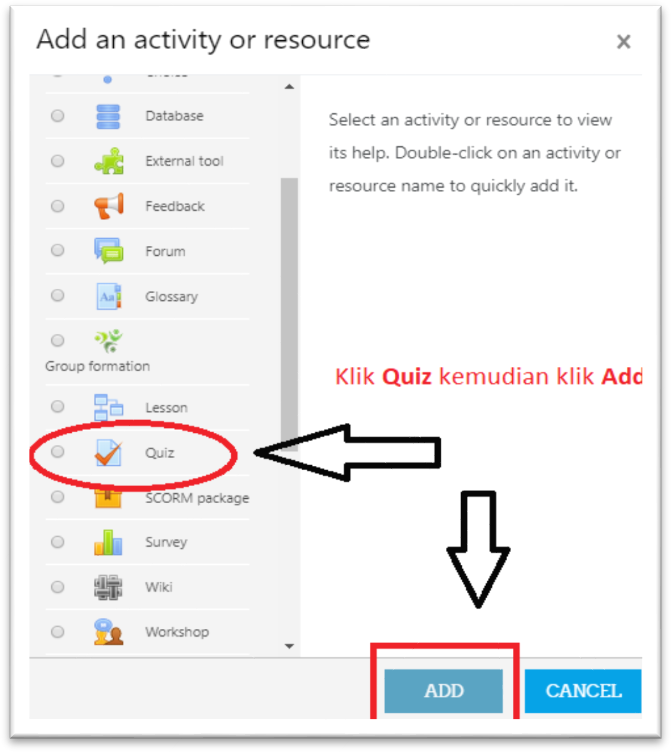
- Selanjutnya isi data tes (ujian) sebagaimana di bawah ini:
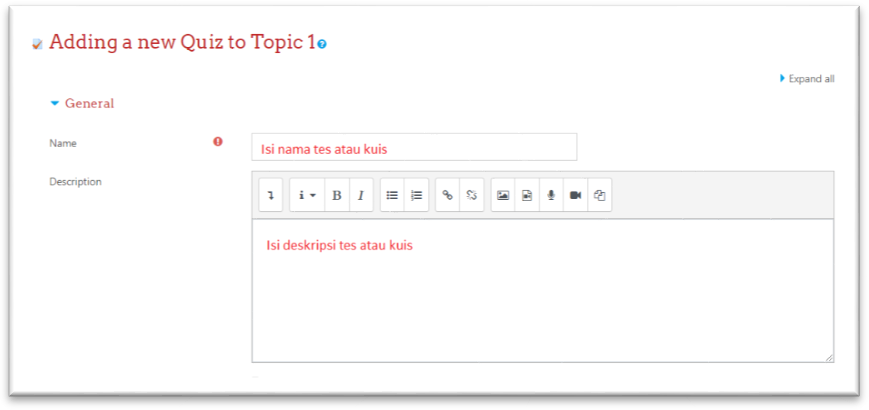
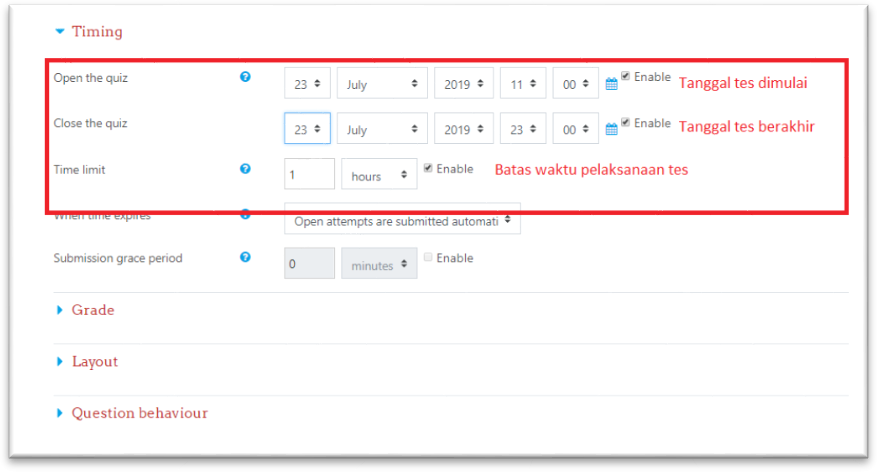
- Kemudian klik Save dan Display untuk menampilkan tes yang telah dibuat.
![]() Selanjutnya, untuk memulai menambahkan tes pilihan berganda (multiple choice) klik Action atau icon pada kanan atas kemudian klit Edit Quiz.
Selanjutnya, untuk memulai menambahkan tes pilihan berganda (multiple choice) klik Action atau icon pada kanan atas kemudian klit Edit Quiz.

- Kemudian klik Add dan pilih + a new question.

- Pilih Mutiple Choice kemudian Add.
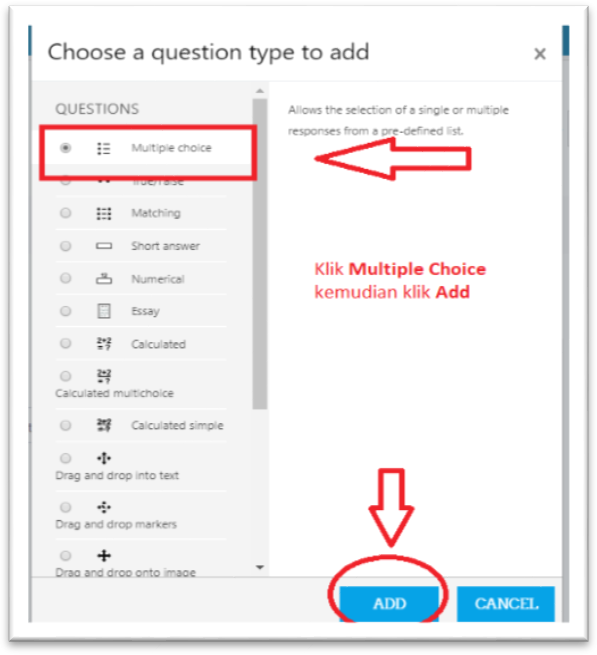
-
 Isikan data pertanyaan anda beserta pilihan bergandanya sebagaimana tampilan berikut:
Isikan data pertanyaan anda beserta pilihan bergandanya sebagaimana tampilan berikut:
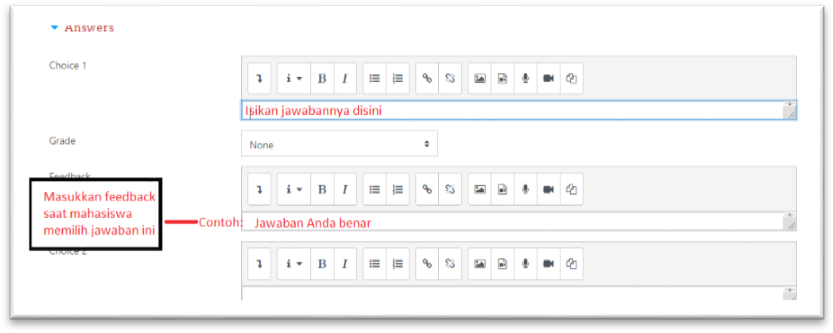
-
 Kalau sudah selesai silahkan scroll ke bawah klik Save Changes.
Kalau sudah selesai silahkan scroll ke bawah klik Save Changes.
- Untuk melihat tampilan tes yang telah dibuat, klik
priview.

Membuat tes (ujian) essay
- Buka situs elearning elearning.iain-tulungagung.ac.id
- Klik Login
- Masukkan username dan password
- Pilih fakultas dan jurusan, kemudian masuk kepada mata kuliah yang akan dituju
- Aktifkan Turn Editing On.
- Kemudian, untuk menambahkan tes (ujian) pilhan berganda (multiple choice) klik Add an Activity or Resource pada topik atau materi perkuliahan yang diinginkan.

- Selanjutnya klik Assigenmet pada menu Activities
dan klik Add.
48

-
 Selanjutnya isi data tes (ujian) sebagaimana di bawah ini:
Selanjutnya isi data tes (ujian) sebagaimana di bawah ini:

- Kemudian klik Save dan Display untuk menampilkan tes yang telah dibuat.
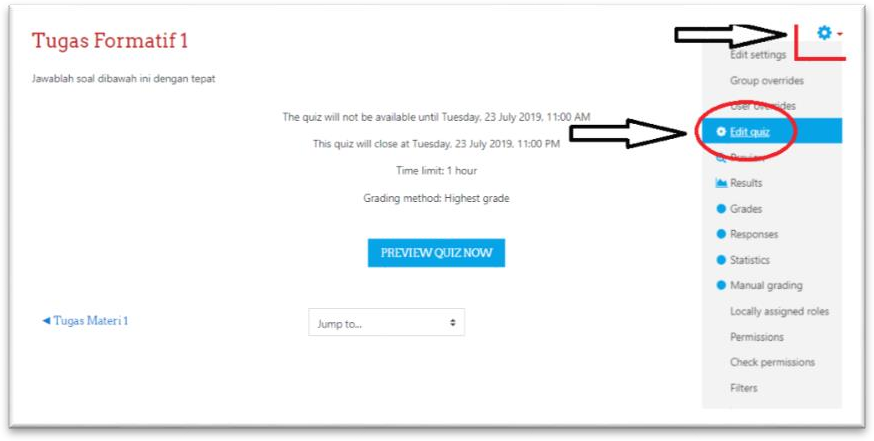
![]() Selanjutnya, untuk memulai menambahkan tes pilihan berganda (multiple choice) klik Action atau icon pada kanan atas kemudian klit Edit Quiz.
Selanjutnya, untuk memulai menambahkan tes pilihan berganda (multiple choice) klik Action atau icon pada kanan atas kemudian klit Edit Quiz.
- Kemudian klik Add dan pilih + a new question.

- Pilih Essay kemudian Add.

- Isikan data pertanyaan anda beserta pilihan bergandanya sebagaimana tampilan berikut:

-
 Kalau sudah selesai silahkan scroll ke bawah klik Save Changes.
Kalau sudah selesai silahkan scroll ke bawah klik Save Changes.
52
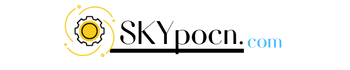

 Pastikan bahwa kategori pada matakuliah yang dipilih sudah sesuai dengan semester yang diinginkan. Kemudian scroll ke bawah dan klik Add New Course untuk memulai membuat matakuliah.
Pastikan bahwa kategori pada matakuliah yang dipilih sudah sesuai dengan semester yang diinginkan. Kemudian scroll ke bawah dan klik Add New Course untuk memulai membuat matakuliah.
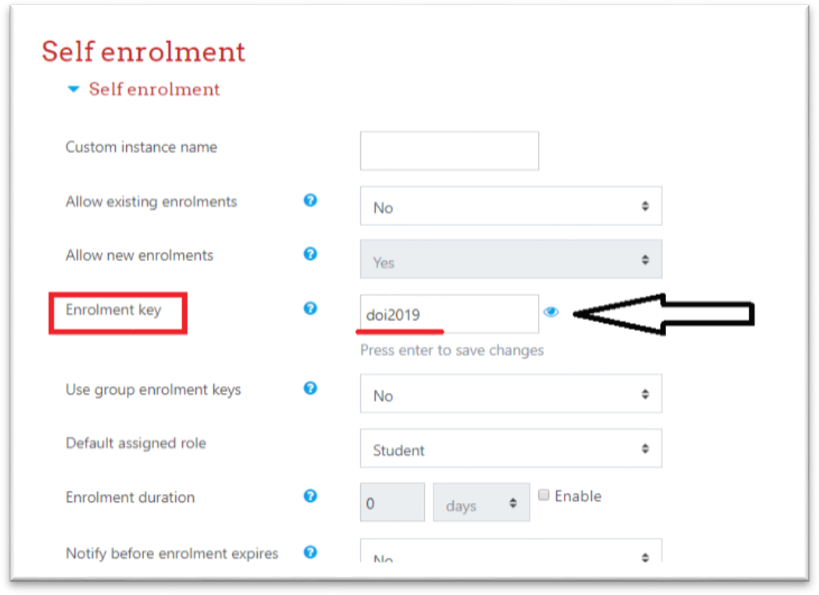 Kemudian silahkan buat kata kunci / password yang akan digunakan nantinya oleh mahasiwa saat pendaftaran mata kuliah pada kolom enrolment key.
Kemudian silahkan buat kata kunci / password yang akan digunakan nantinya oleh mahasiwa saat pendaftaran mata kuliah pada kolom enrolment key.
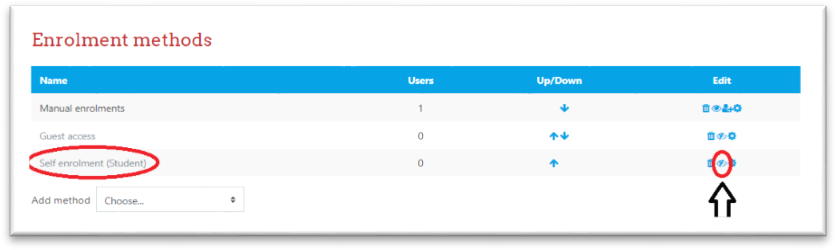 Setelah di save maka aktifkan terlebih dahulu metode self enrolment key ini agar bisa digunakan. Klik icon mata pada sebelah kanan.
Setelah di save maka aktifkan terlebih dahulu metode self enrolment key ini agar bisa digunakan. Klik icon mata pada sebelah kanan.

 Selanjutnya masukkan file yang akan diunggah kedalam materi perkuliahan.
Selanjutnya masukkan file yang akan diunggah kedalam materi perkuliahan.
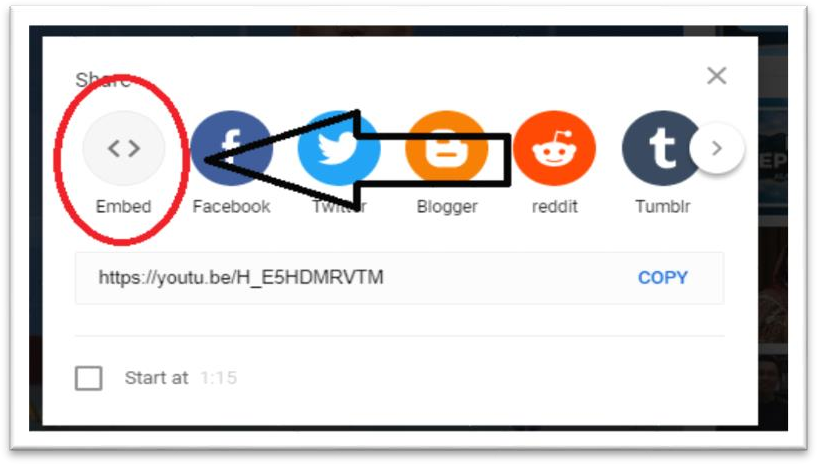 Klik Embed
Klik Embed
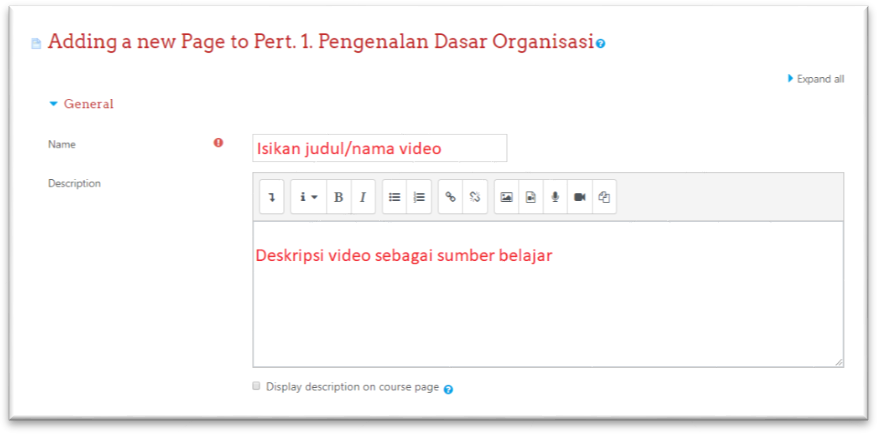 Selanjutnya isikan form sumber serta klik embed atau icon </> sebagaimana berikut.
Selanjutnya isikan form sumber serta klik embed atau icon </> sebagaimana berikut.
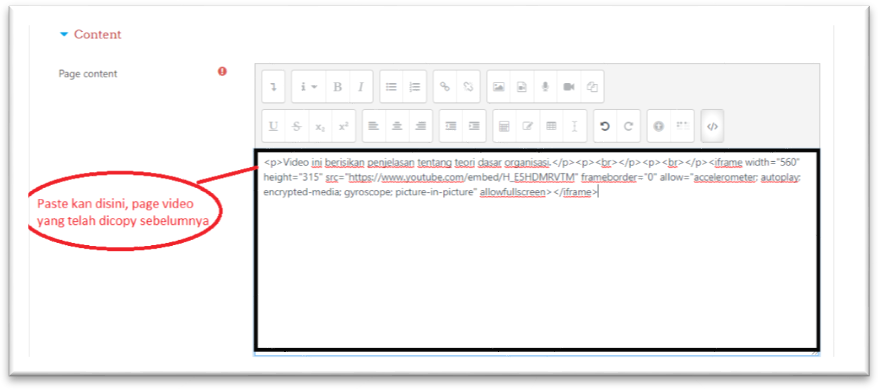 Kemudian salin atau paste kan alamat video yang telah dicopy sebelumnya.
Kemudian salin atau paste kan alamat video yang telah dicopy sebelumnya.
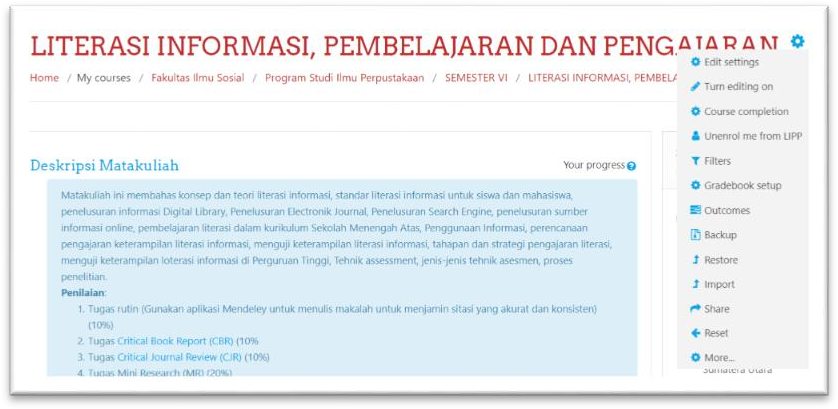 Klik icon roda di sudut kanan atas untuk mengedit (Edit setting)
Klik icon roda di sudut kanan atas untuk mengedit (Edit setting)
 Pada laman berikutnya, klik tombol Add a new discussion topic seperti contoh dibawha ini:
Pada laman berikutnya, klik tombol Add a new discussion topic seperti contoh dibawha ini:
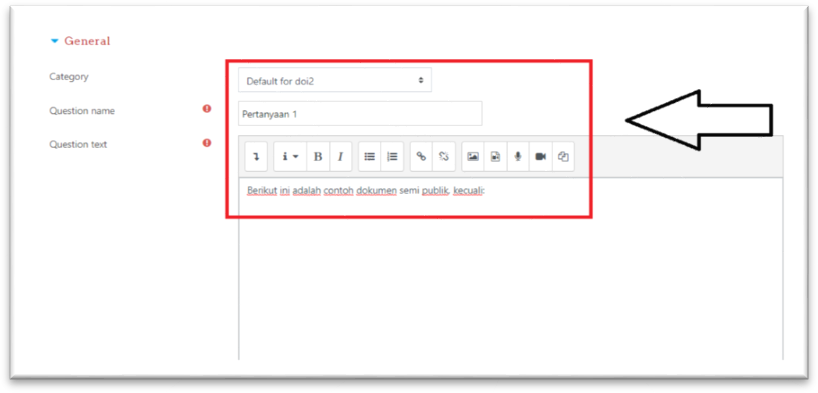 Isikan data pertanyaan anda beserta pilihan bergandanya sebagaimana tampilan berikut:
Isikan data pertanyaan anda beserta pilihan bergandanya sebagaimana tampilan berikut:
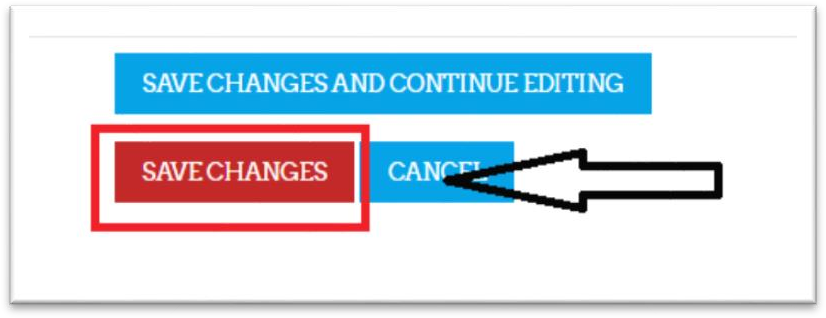 Kalau sudah selesai silahkan scroll ke bawah klik Save Changes.
Kalau sudah selesai silahkan scroll ke bawah klik Save Changes.
 Selanjutnya isi data tes (ujian) sebagaimana di bawah ini:
Selanjutnya isi data tes (ujian) sebagaimana di bawah ini:
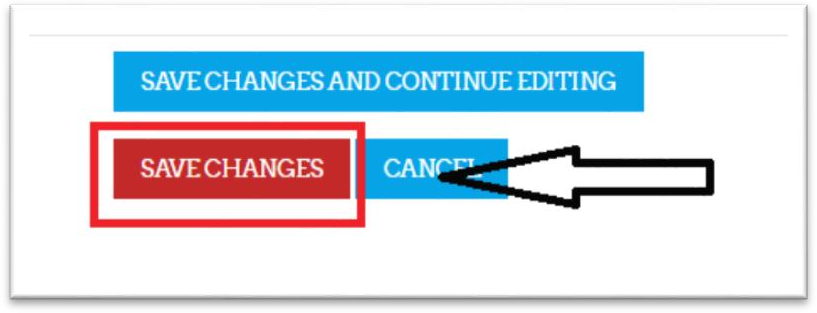 Kalau sudah selesai silahkan scroll ke bawah klik Save Changes.
Kalau sudah selesai silahkan scroll ke bawah klik Save Changes.